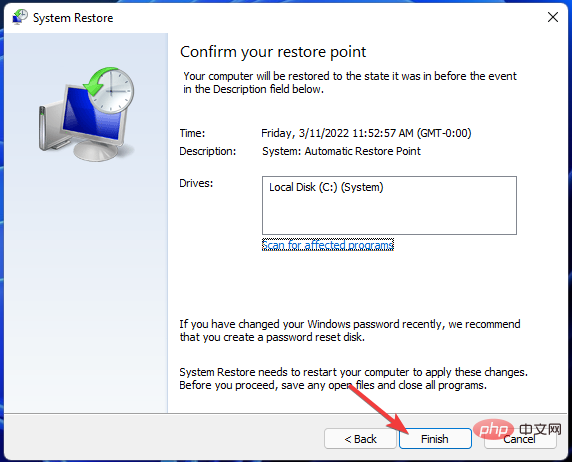수정: Windows 11에서 Windows 정품 인증 오류 0x87e10bc6
일부 사용자가 설정을 통해 제품 키를 사용하여 플랫폼을 활성화하려고 하면 Windows 11 활성화 오류 0x87e10bc6 문제가 발생합니다. 이 문제가 발생하면 설정의 Activation 탭에 다음 오류 메시지가 표시됩니다.
뭔가로 인해 활성화 서버와 통신할 수 없습니다. 몇 분 정도 기다렸다가 다시 시도해 보세요. 오류 코드: 0x87e10bc6.
방화벽이 Microsoft 정품 인증 서버 연결을 차단하여 특정 정품 인증 오류가 발생할 수 있습니다. 따라서 이 오류가 발생하면 사용자는 제품 키를 사용하여 Windows 11을 정품 인증할 수 없습니다.
안타깝게도 Windows 10 사용자도 과거에 동일한 문제로 어려움을 겪었으므로 이 문제를 처리할 준비를 하면 큰 변화를 가져올 수 있습니다.
Windows 11을 정품 인증해야 하나요?
계속 사용하기 위해 Windows 11을 정품 인증할 필요는 없습니다. 그러나 Windows 11이 정품 인증되지 않은 경우 일부 제한 사항이 적용됩니다. 바탕 화면에 정품 인증 Windows 워터마크가 표시되고 정기적인 정품 인증 알림이 표시됩니다.
가장 눈에 띄는 제한은 활성화되지 않은 경우 Windows 11 개인 설정이 회색으로 표시된다는 것입니다.
따라서 개인화 탭의 설정을 사용하여 플랫폼을 맞춤 설정할 수 없습니다. 이 탭에는 테마, 색상 및 바탕 화면 배경 무늬를 변경하는 옵션이 포함되어 있습니다.
그러나 이에 관심이 없다면 Windows 11 정품 인증 오류 0x87e10bc6을 수정할 필요가 없습니다. 그럼에도 불구하고 이러한 잠재적인 해결 방법을 사용하면 Windows 11에서 이 오류를 해결할 수 있습니다.
Windows 11 정품 인증 오류 0x87e10bc6을 수정하는 방법은 무엇입니까?
1. 며칠 후에 Windows 11을 다시 정품 인증해 보세요.
정품 인증 오류 0x87e10bc6이 Microsoft 정품 인증 서버 문제로 인해 발생했을 수도 있습니다. 서버가 일시적으로 다운될 수 있습니다.
이 경우 Windows 11을 정품 인증하는 데 하루나 이틀 정도 기다려야 할 수 있습니다. 며칠 후에도 문제가 지속되면 다음 해결 방법을 적용하십시오.
2. 활성화 문제 해결사를 실행합니다.
- Windows 11의 경우 시작 버튼을 클릭하고 설정을 선택합니다.

- 시스템 탭에서 활성화를 선택하세요.

- 그런 다음 상태 활성화를 클릭하여 확장하세요.

- 문제 해결 버튼을 누르세요.
- 문제 해결사가 검사할 때까지 기다린 다음 이 수정 사항 적용 옵션을 선택하세요.
3. 타사 시스템 복구 도구 사용
일부 타사 시스템 복구 도구는 활성화 오류 0x87e10bc6에 대한 솔루션을 제공할 수 있습니다.
Restoro는 Windows 11/10용 가장 포괄적인 타사 시스템 복구 유틸리티 중 하나입니다. 이것은 다양한 Windows 오류를 수정할 수 있는 복구 도구입니다.
Restoro는 Windows 문제를 감지하고 해결하기 위해 가장 심층적인 시스템 검사 중 일부를 실행합니다. 손실되거나 손상된 파일을 대체하는 데 사용할 수 있는 25,000,000개 이상의 파일로 구성된 데이터베이스 저장소가 있습니다.
소프트웨어에 대한 자세한 내용은 Restoro 리뷰를 확인하세요.
⇒회복
4. 명령 프롬프트 사용
- 돋보기 아이콘이 있는 작업 표시줄 버튼을 클릭하세요.

- 검색창에 cmd 키워드를 입력하고 명령 프롬프트 검색 결과를 마우스 오른쪽 버튼으로 클릭한 다음 관리자 권한으로 실행을 선택하세요.

- 그런 다음 이 명령을 입력하고 Enter를 누르세요.
<code><strong>slmgr /ipk *Product Key*</strong>
- 接下来,输入以下内容并按回车:
<strong>slmgr /ato</strong> - 在打开的 Windows 脚本宿主对话框中单击确定。
- 通过从“开始”菜单中选择“电源” > “重新启动”来重新启动您的台式机或笔记本电脑。
5. 暂时禁用 Windows Defender 防火墙
- 打开搜索工具,然后在其搜索框中输入Windows Defender 防火墙。
- 单击Windows Defender 防火墙以打开其控制面板小程序。
- 然后单击打开或关闭 Windows Defender 防火墙以显示这些选项。

- 选择下面直接显示的关闭 Windows Defender 防火墙选项。

- 按OK按钮应用设置。然后尝试再次激活 Windows 11。
6.卸载第三方防火墙软件
- 首先,按Windows+X组合键打开高级用户菜单。
- 选择运行快捷方式。

- 输入此文本并单击确定以打开程序和功能:
<strong>appwiz.cpl</strong>
- 选择“程序和功能”小程序中列出的任何第三方防火墙软件。

- 单击卸载选项和是删除防火墙软件。
- 重新启动您的 PC,然后尝试再次激活 Windows 11。
您还可以使用IObit Uninstaller等第三方卸载工具卸载软件并清除所有剩余碎片。IObit Uninstaller 是一款免费软件,与 Windows 11 的默认卸载程序小程序相比,它包含更多用于删除软件的选项和功能。
笔记请注意,第三方防病毒软件也可以包括防火墙。因此,建议您也卸载第三方防病毒实用程序。7.将您的操作系统恢复到以前的点
- 按照上一个解决方案的前几个步骤中的说明打开运行。
- 要打开系统还原,请输入此命令并单击OK:
<strong>rstrui</strong>slmgr /ipk *제품 키* -
 다음을 입력하고 Enter 키를 누릅니다.
다음을 입력하고 Enter 키를 누릅니다. <br>slmgr /ato<img src="/static/imghw/default1.png" data-src="https://img.php.cn/upload/article/000/887/227/168188262653080.png" class="lazy" alt="수정: Windows 11에서 Windows 정품 인증 오류 0x87e10bc6" > - Windows 스크립트 호스트 대화 상자가 열리면 OK를 클릭합니다.
 시작 메뉴에서 Power
시작 메뉴에서 Power - > 다시 시작을 선택하여 데스크탑이나 노트북을 다시 시작하세요. 참고 위에 지정된 명령의 *제품 키*를 실제 활성화 키로 바꿔야 합니다.
5. Windows Defender 방화벽을 일시적으로 비활성화합니다.
그런 다음 Windows Defender 방화벽 켜기 또는 끄기 를 클릭하여 이러한 옵션을 표시합니다.
바로 아래 표시된
Windows Defender 방화벽 끄기 옵션을 선택하세요.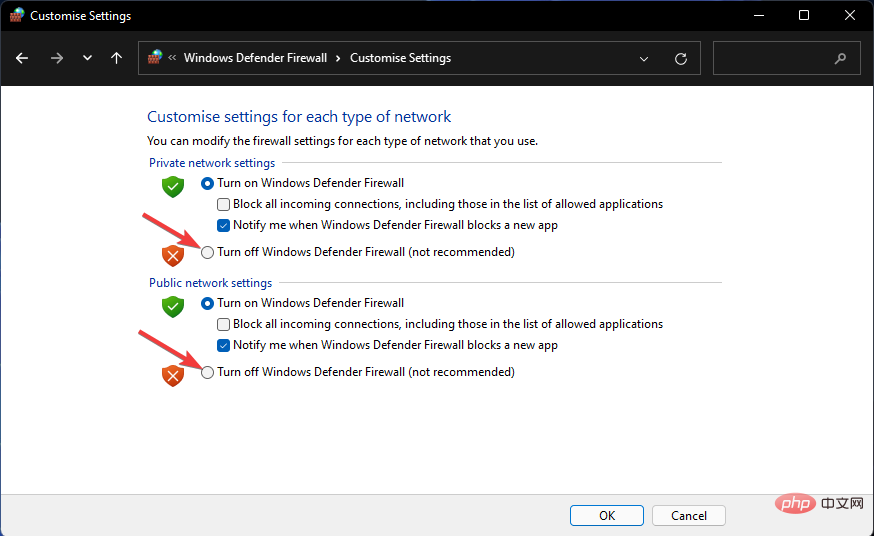 🎜🎜설정을 적용하려면 🎜OK🎜 버튼을 누르세요. 그런 다음 Windows 11을 다시 정품 인증해 보세요. 🎜🎜🎜6. 타사 방화벽 소프트웨어 제거🎜🎜🎜먼저 🎜Windows🎜+🎜X🎜 키 조합을 눌러 고급 사용자 메뉴를 엽니다. 🎜🎜바로가기를 🎜Run🎜 선택하세요. 🎜
🎜🎜설정을 적용하려면 🎜OK🎜 버튼을 누르세요. 그런 다음 Windows 11을 다시 정품 인증해 보세요. 🎜🎜🎜6. 타사 방화벽 소프트웨어 제거🎜🎜🎜먼저 🎜Windows🎜+🎜X🎜 키 조합을 눌러 고급 사용자 메뉴를 엽니다. 🎜🎜바로가기를 🎜Run🎜 선택하세요. 🎜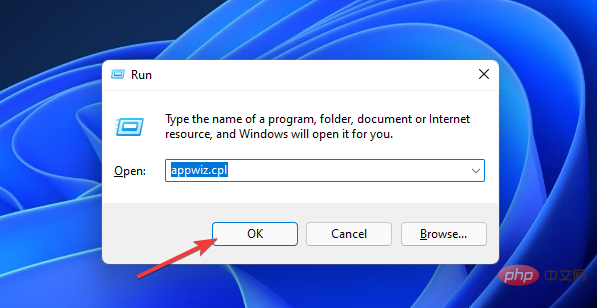 🎜🎜"프로그램 및 기능" 선택 "애플릿에 나열된 모든 타사 방화벽 소프트웨어. 🎜
🎜🎜"프로그램 및 기능" 선택 "애플릿에 나열된 모든 타사 방화벽 소프트웨어. 🎜🎜rstrui🎜🎜🎜옵션이 사용 가능한 경우 🎜다른 복원 지점을 선택하고 🎜다음을 클릭하여 계속하세요. 🎜🎜🎜🎜가장 오래된 복원 지점을 선택하고 🎜다음🎜을 클릭하세요. 🎜🎜🎜🎜 🎜완료🎜 버튼을 누르세요. 🎜🎜🎜🎜참고 Windows 11을 이전 시점으로 복원하면 해당 날짜 이전에 설치된 소프트웨어가 제거됩니다. 🎜시스템 복원에서 "영향을 받는 프로그램 검색🎜"을 클릭하면 선택한 복원 지점의 영향을 받는 소프트웨어를 확인할 수 있습니다. 🎜대신 전화로 Windows 11을 정품 인증할 수 있나요? 🎜🎜Windows 11을 정품 인증하는 오프라인 전화 방법이 있습니다. Microsoft 제품 활성화 웹 페이지에 설명된 설정을 통해 전화로 Windows를 활성화하도록 선택할 수 있습니다. 또는 실행 창에 🎜slui.exe 4🎜를 입력하고 "🎜OK🎜" 버튼을 클릭하세요. 🎜🎜Windows 정품 인증 창이 열리면 드롭다운 메뉴에서 위치를 선택해야 합니다. 그러면 창에 Windows 정품 인증을 위한 무료 전화 번호가 표시됩니다. 플랫폼을 오프라인으로 활성화하는 데 필요한 번호를 기록해 두세요. 🎜🎜그러나 PC가 인터넷에 연결되어 있으면 전화로 Windows 11을 정품 인증할 필요가 없습니다. 위에서 언급한 오류 0x87e10bc6에 대한 모든 잠재적 솔루션을 먼저 적용해 보십시오. Windows 11을 활성화할 수 없음 튜토리얼 사본의 수정 사항도 문제 해결에 도움이 될 수 있습니다. 🎜위 내용은 수정: Windows 11에서 Windows 정품 인증 오류 0x87e10bc6의 상세 내용입니다. 자세한 내용은 PHP 중국어 웹사이트의 기타 관련 기사를 참조하세요!

핫 AI 도구

Undresser.AI Undress
사실적인 누드 사진을 만들기 위한 AI 기반 앱

AI Clothes Remover
사진에서 옷을 제거하는 온라인 AI 도구입니다.

Undress AI Tool
무료로 이미지를 벗다

Clothoff.io
AI 옷 제거제

AI Hentai Generator
AI Hentai를 무료로 생성하십시오.

인기 기사

뜨거운 도구

메모장++7.3.1
사용하기 쉬운 무료 코드 편집기

SublimeText3 중국어 버전
중국어 버전, 사용하기 매우 쉽습니다.

스튜디오 13.0.1 보내기
강력한 PHP 통합 개발 환경

드림위버 CS6
시각적 웹 개발 도구

SublimeText3 Mac 버전
신 수준의 코드 편집 소프트웨어(SublimeText3)

뜨거운 주제
 7560
7560
 15
15
 1384
1384
 52
52
 84
84
 11
11
 60
60
 19
19
 28
28
 98
98
 Office 활성화 마법사를 끄는 방법은 무엇입니까? (Office 정품 인증 마법사 프롬프트를 끄는 방법)
Mar 14, 2024 pm 07:00 PM
Office 활성화 마법사를 끄는 방법은 무엇입니까? (Office 정품 인증 마법사 프롬프트를 끄는 방법)
Mar 14, 2024 pm 07:00 PM
컴퓨터 작업 과정에서 오피스 소프트웨어를 사용하는 경우가 많은데, 오피스를 열자마자 활성화 마법사 창이 뜹니다. 어떻게 닫나요? 활성화 마법사 프롬프트를 완전히 끌 수 있는 방법이 있습니까? 실제로 작업은 매우 간단하므로 편집기의 방법을 따르면 됩니다. 1. Windows 키 + R 키 조합을 사용하여 Excel 활성화 마법사를 닫습니다. 1. 먼저 Windows 키 + R 단축키를 사용하여 실행 창을 엽니다. 2. 실행 창에 "excel/regserver"를 입력한 후 키를 누릅니다. 3. 잠시 기다리면 "등록 성공"이라는 메시지가 표시된 검은색 상자가 나타납니다.
 크리스탈디스크마크란 어떤 소프트웨어인가요? -크리스탈디스크마크는 어떻게 사용하나요?
Mar 18, 2024 pm 02:58 PM
크리스탈디스크마크란 어떤 소프트웨어인가요? -크리스탈디스크마크는 어떻게 사용하나요?
Mar 18, 2024 pm 02:58 PM
CrystalDiskMark는 순차 및 무작위 읽기/쓰기 속도를 빠르게 측정하는 하드 드라이브용 소형 HDD 벤치마크 도구입니다. 다음으로 편집자님에게 CrystalDiskMark 소개와 crystaldiskmark 사용법을 소개하겠습니다~ 1. CrystalDiskMark 소개 CrystalDiskMark는 기계식 하드 드라이브와 솔리드 스테이트 드라이브(SSD)의 읽기 및 쓰기 속도와 성능을 평가하는 데 널리 사용되는 디스크 성능 테스트 도구입니다. ). 무작위 I/O 성능. 무료 Windows 응용 프로그램이며 사용자 친화적인 인터페이스와 다양한 테스트 모드를 제공하여 하드 드라이브 성능의 다양한 측면을 평가하고 하드웨어 검토에 널리 사용됩니다.
 CrystalDiskinfo 사용 튜토리얼-CrystalDiskinfo는 어떤 소프트웨어입니까?
Mar 18, 2024 pm 04:50 PM
CrystalDiskinfo 사용 튜토리얼-CrystalDiskinfo는 어떤 소프트웨어입니까?
Mar 18, 2024 pm 04:50 PM
CrystalDiskInfo는 컴퓨터 하드웨어 장치를 확인하는 데 사용되는 소프트웨어입니다. 이 소프트웨어에서는 읽기 속도, 전송 모드, 인터페이스 등과 같은 컴퓨터 하드웨어를 확인할 수 있습니다! 그러면 이러한 기능 외에도 CrystalDiskInfo를 사용하는 방법과 CrystalDiskInfo가 정확히 무엇인지 정리해 보겠습니다! 1. CrystalDiskInfo의 유래 컴퓨터 호스트의 세 가지 주요 구성 요소 중 하나인 솔리드 스테이트 드라이브는 컴퓨터의 저장 매체이며 컴퓨터 데이터 저장을 담당합니다. 소비자 경험에 영향을 미칩니다. 소비자가 새 장치를 받으면 타사 소프트웨어나 기타 SSD를 사용하여 다음을 수행할 수 있습니다.
 Xiaomi Xiaoai를 활성화하는 방법
Mar 19, 2024 am 09:30 AM
Xiaomi Xiaoai를 활성화하는 방법
Mar 19, 2024 am 09:30 AM
MIUI 시스템에 익숙한 친구들은 데스크탑의 원터치 다이얼링, 스크린샷을 찍기 위한 세 손가락 스와이프 등과 같은 편리한 작업이 많이 있다는 것을 알아야 합니다. 오늘 소개하고 싶은 것은 MIUI14의 길게 누르기 작업입니다. 예를 들어, 확장 메뉴를 표시하려면 바탕 화면에서 애플리케이션 아이콘을 길게 눌러 Xiao Ai 반 친구들을 깨우세요. 길게 누르면 직접 기능 및 빠른 시작과 같은 기능을 실현할 수 있습니다. Xiaomi Xiaoai Classmate를 활성화하는 방법 휴대폰 설정에서 "Xiaomi Xiaoai Classmate"를 찾아서 클릭하세요. 그런 다음 Xiaoai 인터페이스로 들어가서 "Voice Assistant"를 클릭하십시오. 그런 다음 음성 지원 인터페이스에서 "음성 깨우기" 오른쪽에 있는 버튼을 클릭하여 켭니다.
 Linux에서 비활성으로 표시되는 UFW 상태를 수정하는 방법
Mar 20, 2024 pm 01:50 PM
Linux에서 비활성으로 표시되는 UFW 상태를 수정하는 방법
Mar 20, 2024 pm 01:50 PM
Uncomplex Firewall이라고도 알려진 UFW는 많은 Linux 배포판에서 방화벽 시스템으로 채택되었습니다. UFW는 초보 사용자가 명령줄 인터페이스와 그래픽 사용자 인터페이스를 통해 방화벽 설정을 쉽게 관리할 수 있도록 설계되었습니다. UFW 방화벽은 네트워크 스니핑 및 기타 공격으로부터 네트워크를 보호하기 위해 설정된 규칙에 따라 네트워크 트래픽을 모니터링하는 시스템입니다. Linux 시스템에 UFW가 설치되어 있지만 상태가 비활성으로 표시되는 경우에는 여러 가지 이유가 있을 수 있습니다. 이 가이드에서는 Linux 시스템에서 UFW 방화벽 비활성 문제를 해결하는 방법을 공유하겠습니다. UFW가 Linux에서 비활성 상태를 표시하는 이유 Linux에서 UFW가 기본적으로 비활성화되어 있는 이유 Linux 사용 방법
 Windows 10 정품 인증 키를 얻는 방법 및 주의 사항
Mar 27, 2024 pm 09:09 PM
Windows 10 정품 인증 키를 얻는 방법 및 주의 사항
Mar 27, 2024 pm 09:09 PM
Windows 10 정품 인증 키는 Windows 10 운영 체제를 설치할 때 입력해야 하는 일련 번호 집합으로, 시스템의 적법성을 확인하고 운영 체제의 모든 기능을 잠금 해제하는 데 사용됩니다. 많은 사용자가 Windows 10 시스템을 정품 인증하는 데 어려움을 겪을 수 있으므로 이 문서에서는 Windows 10 정품 인증 키를 얻기 위한 몇 가지 방법과 주의 사항을 소개합니다. Windows 10 정품 인증 키를 얻는 방법 1. 정품 키 구입 Windows 10 정품 정품 인증 키 구입
 Edge와 함께 로드하려는 호환되지 않는 소프트웨어 시도를 해결하는 방법은 무엇입니까?
Mar 15, 2024 pm 01:34 PM
Edge와 함께 로드하려는 호환되지 않는 소프트웨어 시도를 해결하는 방법은 무엇입니까?
Mar 15, 2024 pm 01:34 PM
Edge 브라우저를 사용하다 보면 가끔 호환되지 않는 소프트웨어가 함께 로드를 시도하는 경우가 있는데 무슨 일이 일어나고 있는 걸까요? 이 사이트에서는 Edge와 호환되지 않는 소프트웨어를 로드하는 문제를 해결하는 방법을 사용자에게 주의 깊게 소개합니다. Edge로 로드하려고 하는 호환되지 않는 소프트웨어를 해결하는 방법 솔루션 1: 시작 메뉴에서 IE를 검색하고 IE로 직접 액세스합니다. 해결 방법 2: 참고: 레지스트리를 수정하면 시스템 오류가 발생할 수 있으므로 주의해서 작업하십시오. 레지스트리 매개변수를 수정합니다. 1. 작동 중에 regedit를 입력하십시오. 2.\HKEY_LOCAL_MACHINE\SOFTWARE\Policies\Micros 경로를 찾으세요.
 Xiaomi 전화에서 Xiaoai를 활성화하는 방법
Mar 14, 2024 pm 03:46 PM
Xiaomi 전화에서 Xiaoai를 활성화하는 방법
Mar 14, 2024 pm 03:46 PM
이제 스마트폰은 우리 삶의 일부가 되었습니다. 인기 있는 휴대폰 제품인 샤오미(Xiaomi) 휴대폰은 뛰어난 성능과 풍부한 기능, 가격 대비 성능으로 많은 사용자들의 사랑을 받았습니다. 그중 샤오미 휴대폰의 지능형 음성 비서인 Xiaoai는 사용자에게 지능형 음성 비서의 편리한 경험을 제공합니다. 그렇다면 Xiaomi 휴대폰을 사용할 때 Xiao Ai를 활성화하려면 어떻게 해야 할까요? 이 튜토리얼 가이드는 아직 이해하지 못하는 사용자에게 이 글을 따라갈 수 있도록 도와드립니다. 열리는 Xiaomi 설정 페이지에서 추가 설정 메뉴 항목을 클릭합니다. 제스처 및 버튼 바로가기 메뉴 항목을 클릭합니다. 이런 방식으로 제스처 및 버튼 바로가기의 시작 페이지를 열고 음성 지원 메뉴 항목을 찾을 수 있습니다.



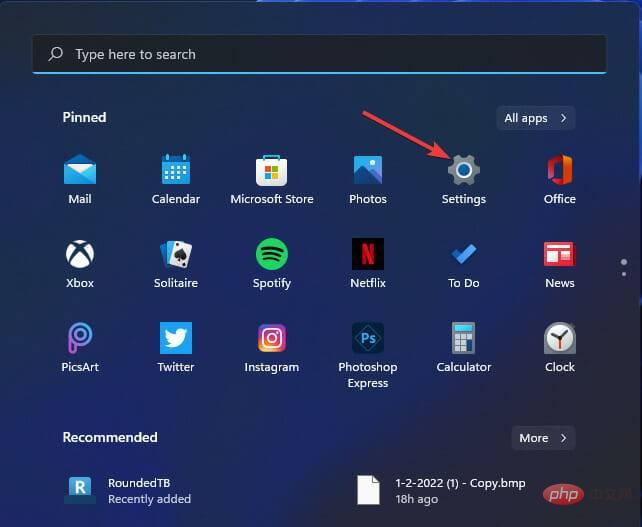
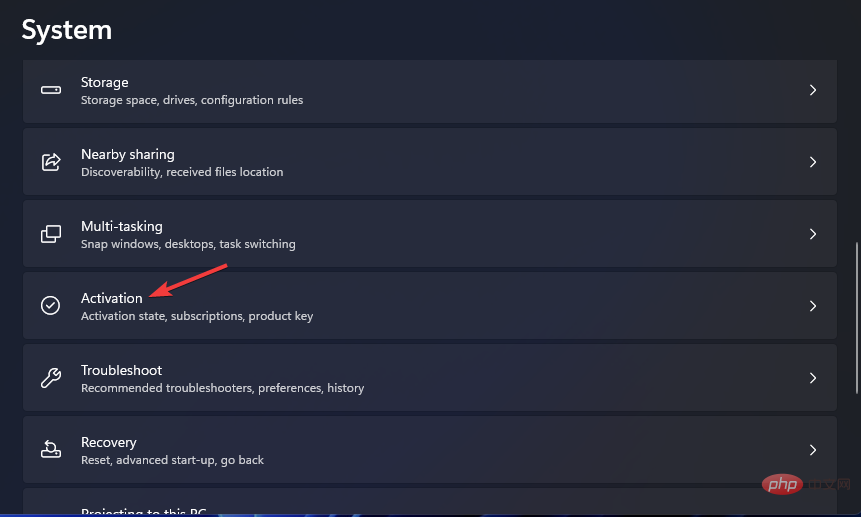
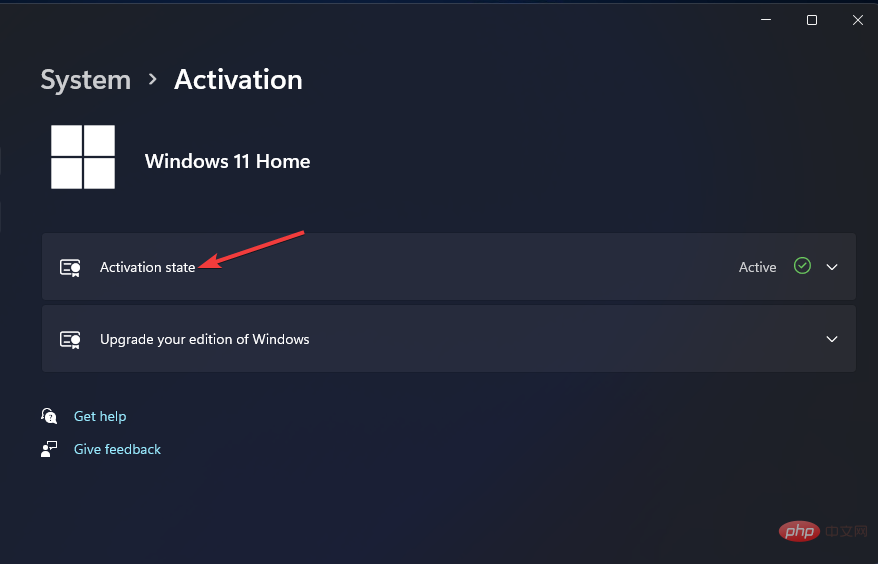
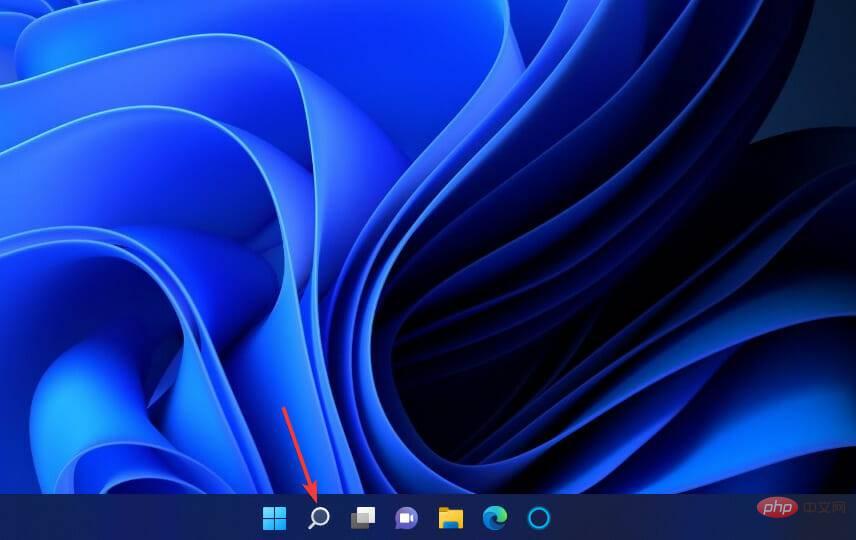
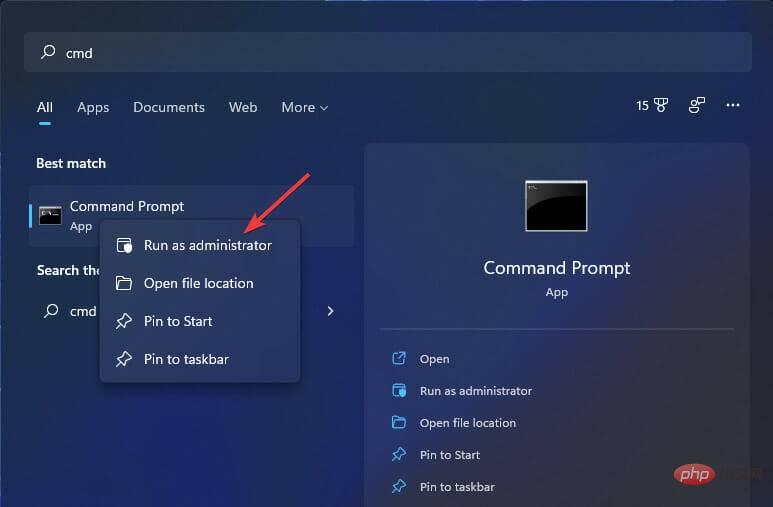
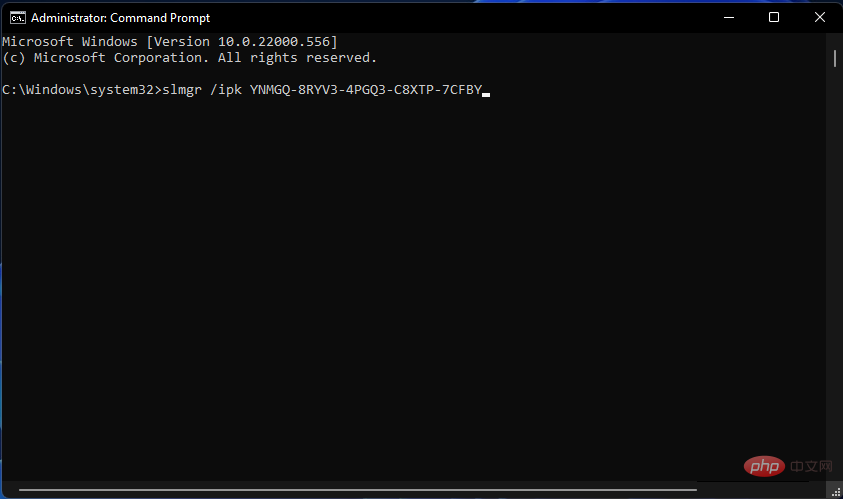
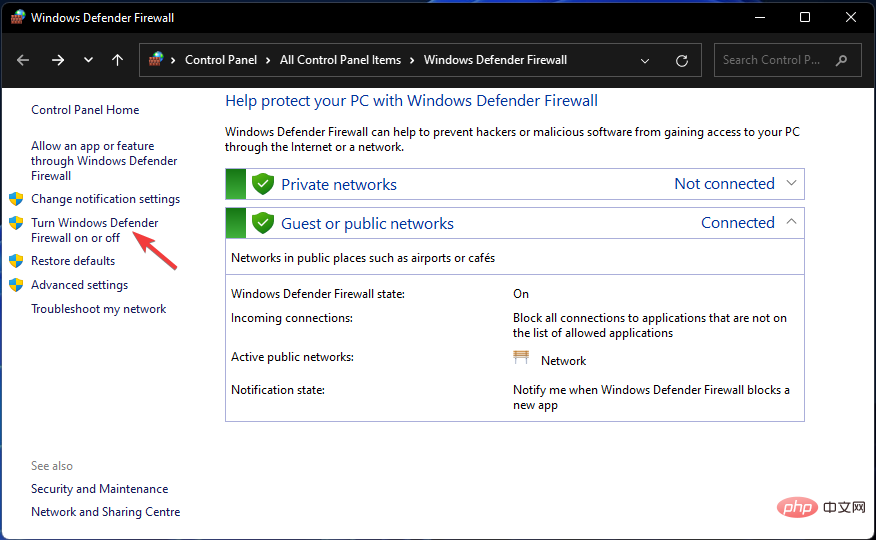
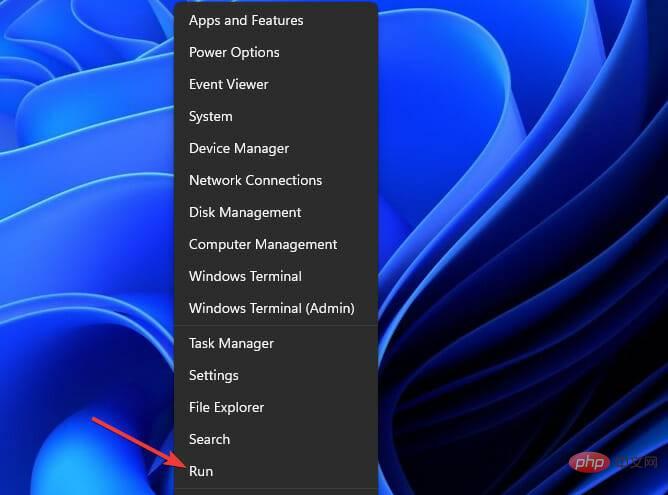
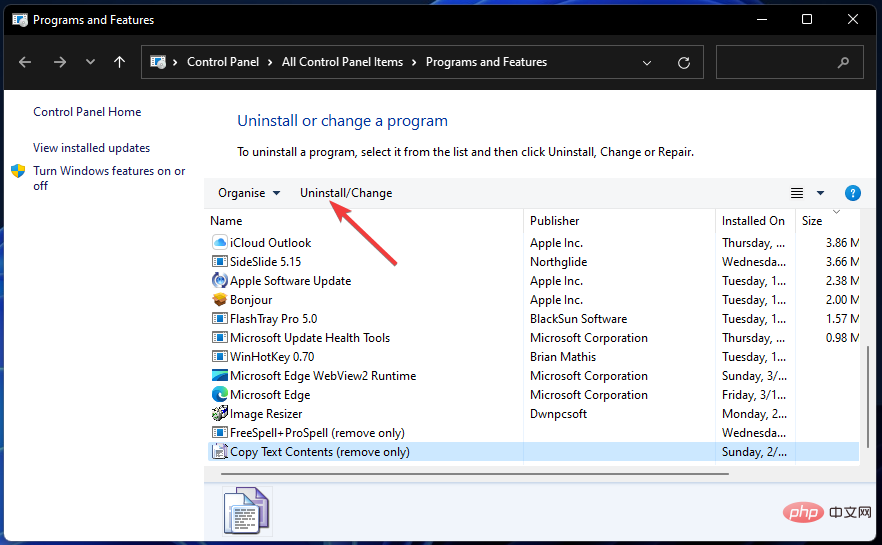
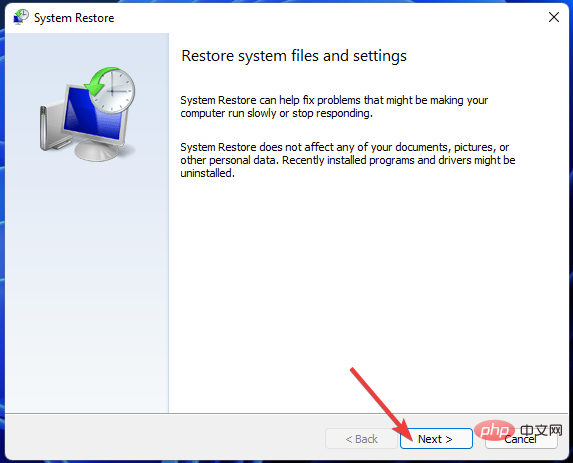 다음을 입력하고 Enter 키를 누릅니다.
다음을 입력하고 Enter 키를 누릅니다. 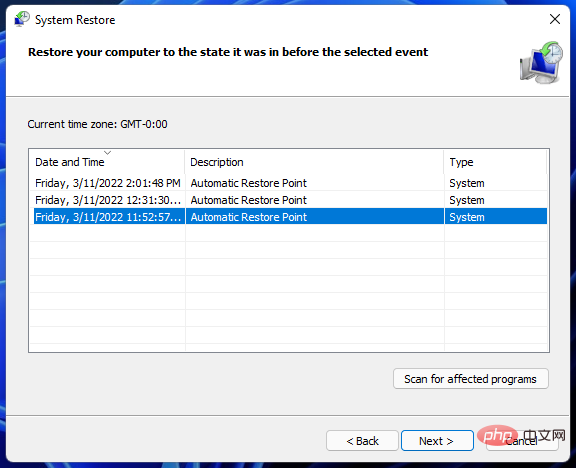 시작 메뉴에서
시작 메뉴에서